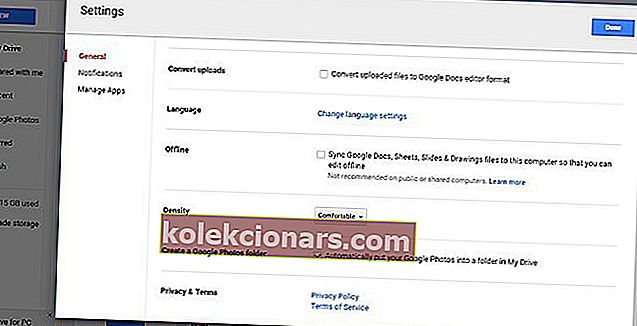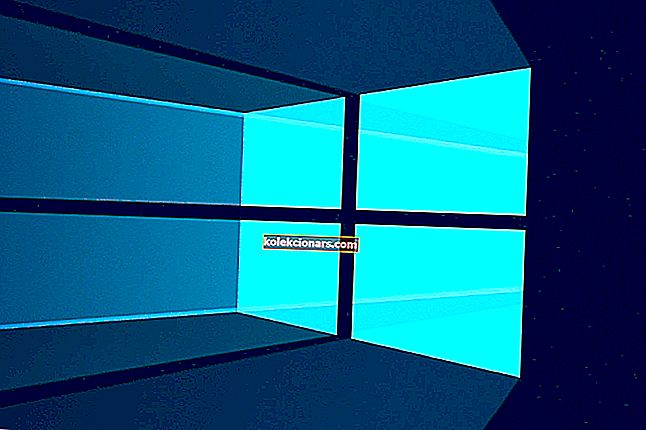- Google Photos je úžasná služba na synchronizáciu a zálohovanie všetkých vašich fotografií a videí z počítača a mobilných zariadení. Je to tiež zadarmo.
- Desktopová aplikácia umožňuje ľahkú synchronizáciu jedného alebo viacerých priečinkov z počítača do cloudu. Hlbšia integrácia s oknom 10 však nie je k dispozícii.
- Podobné články nájdete v sekcii Fotografie Google na našom webe alebo môžete začať hľadať svoju tému.
- Naše centrum How To Tech Guides Hub je zbierka starostlivo napísaných návodov a článkov, ktoré vám pomôžu pochopiť všetko, čo súvisí s technológiami, aby ste ich mohli lepšie využiť.

Spoločnosť Microsoft propaguje svoju vlastnú aplikáciu Fotografie ako najlepšie možné riešenie na ukladanie fotografií v systéme Windows 10. Aj keď je spoločnosť Microsoft skutočne veľmi spoľahlivou voľbou, niektorí používatelia môžu chcieť alternatívu.
Službou, ktorá sa stáva jednou z najlepších alternatív aplikácie Fotky v systéme Windows 10, je ďalšia populárna služba na ukladanie fotografií, Fotky Google.
Fotky Google natívne fungujú najlepšie na zariadeniach s Androidom, kde sú tiež najpoužívanejšie. Ale len málo používateľov vie, že službu ukladania fotografií Google môžete skutočne použiť aj na desktopoch so systémom Windows.
Preto sme sa rozhodli pripraviť kompletného sprievodcu používaním Fotiek Google v systéme Windows 10 spoločnosti Microsoft, pre prípad, že by ste chceli alternatívu k natívnej aplikácii Fotky.
O problémoch s Fotkami Google sme toho veľa písali. Ďalšie informácie nájdete v tejto príručke.
Môžem vo svojom počítači so systémom Windows 10 používať aplikáciu Fotky Google? Áno, môžete a je to skutočne veľmi jednoduché. Od roku 2018 existuje samostatná aplikácia Fotografie, ktorá funguje v systéme Windows 10. K Fotkám Google môžete pristupovať aj prostredníctvom Disku Google.
Fotky Google v systéme Windows 10
Fotky Google bohužiaľ nie sú plnohodnotnou aplikáciou pre Windows 10, ako je to v prípade Fotiek. Nemôžete teda použiť jednu aplikáciu na odovzdanie a prístup k nahraným fotografiám.
V skutočnosti máte prístup k nahraným fotografiám iba v prehliadači, pretože Fotky Google nemajú svojho klienta pre Windows (10).
Existuje ale jeden nástroj, ktorý môžete skutočne použiť na pracovnej ploche systému Windows. Tento nástroj sa nazýva Desktop uploader a umožňuje vám automaticky nahrávať požadované fotografie z počítača do Fotiek Google.
Ak si chcete tento nástroj stiahnuť, navštívte webovú stránku Fotiek Google.

Po stiahnutí programu Desktop uploader ho nainštalujte a zadajte svoje prihlasovacie poverenia účtu Google. Potom vás nástroj požiada, aby ste zahrnuli niekoľko priečinkov, z ktorých chcete odovzdať svoje fotografie.
Po zahrnutí všetkých požadovaných priečinkov stačí kliknúť na tlačidlo OK a vaše fotografie sa automaticky nahrajú do Fotiek Google.
Tento nástroj môžete nastaviť tak, aby sa otvoril pri štarte systému, takže kedykoľvek pridáte novú fotografiu do vybratého priečinka, automaticky sa nahrá do cloudu aplikácie Google Photo.
Ako sme už povedali, k nahraným fotografiám môžete neskôr pristupovať v prehliadači na webových stránkach Google Photo.
Prístup k Fotkám Google prostredníctvom Disku Google
Aj keď v počítači so systémom Windows 10 neexistuje priamy spôsob prístupu k službe Fotky Google, môžete sa vydať trochu inou cestou a sprístupniť ju prostredníctvom klienta Disku Google pre Windows.
Všetko, čo musíte urobiť, aby ste mali prístup k Fotkám Google cez Disk Google, je pripojenie dvoch služieb a stiahnutie oficiálneho klienta Disku pre Windows Desktop.
Prvá vec, ktorú urobíte, je prepojenie Disku Google a Fotiek Google. Disk Google má zabudovanú schopnosť zobrazovať Fotky Google v cloude, musíte ich najskôr povoliť.
Po integrácii Fotiek Google a Disku Google sa všetky vaše fotografie zobrazia v špeciálnom priečinku Disku Google s názvom Fotky Google. Ak to chcete urobiť, postupujte takto:
- Otvorte Disk Google vo webovom prehliadači.
- Prejdite na nastavenia (malá ikona ozubeného kolieska v ľavej hornej časti obrazovky).
- Začiarknite políčko Vytvoriť priečinok Fotky Google v časti Všeobecné.
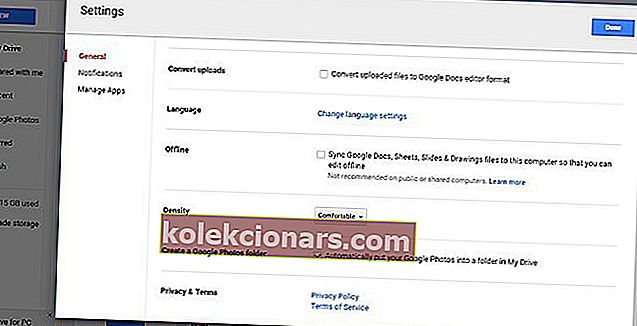
- Uložiť zmeny.
Teraz sa všetky vaše obrázky z Fotiek Google zobrazia na Disku Google. Všetko, čo musíte urobiť, je teraz sprístupniť prístup z pracovnej plochy systému Windows.
Ak to chcete urobiť, jednoducho si stiahnite klienta služby Disk Google pre Windows, synchronizujte všetok svoj obsah a priečinok Fotky Google tam bude.
Ak si chcete stiahnuť Disk Google pre počítač, kliknite na tento odkaz. Po nainštalovaní počkajte niekoľko minút na synchronizáciu. Po dokončení procesu prejdite do priečinka Disk Google v počítači a otvorte aplikáciu Fotky Google.

Naučte sa, ako rýchlo ukladať súbory z Disku Google na externý disk Flash!
Použite aplikáciu tretej strany
Pre takmer každú službu, ktorej oficiálna aplikácia vo Windows Store chýba, existuje alternatíva tretej strany. A Google Photos nie sú výnimkou.
Ak teda nechcete mať prístup k Fotkám Google v prehliadači alebo prostredníctvom Disku Google, môžete si stiahnuť aplikáciu tretej strany a nechať túto službu v počítači fungovať.
Najlepší klient tretej strany pre Fotky Google pre Windows 10, ktorý v súčasnosti nájdete, je aplikácia s názvom Klient pre fotografie Google. Umožňuje vám robiť čokoľvek, akoby ste robili s oficiálnou aplikáciou.
Môžete pristupovať k svojim fotografiám a albumom, nahrávať nové fotografie, vytvárať nové nové albumy, sledovať prezentácie a ďalšie.

Klient pre Fotky Google si môžete zadarmo stiahnuť z obchodu, ale je tu aj platená verzia pre prípad, že by ste potrebovali nejaké ďalšie funkcie.
Toto je bohužiaľ jediný známy spôsob miestneho prístupu k Fotkám Google. Pokiaľ vieme o zásadách spoločnosti Google týkajúcich sa systému Windows, nemali by sme očakávať, že sa plnohodnotná aplikácia Fotky Google čoskoro dostane na niektorú z platforiem spoločnosti Microsoft.
Fotky Google nie sú jedinou službou spoločnosti Google, ktorá systému Windows chýba. Používatelia napríklad stále čakajú na oficiálne aplikácie YouTube, Gmail, Google Play atď.
Aktualizácia 2019 : Fotografie Google sa objavili koncom októbra 2018 v Microsoft Store. Aplikácia mala v popise vydavateľa Google LLC a chvíľu tam stála, kým ju Microsoft neodstránil. Nájdete ho v obchode Google Store alebo na oficiálnom webe Google. Stačí si ho odtiaľ stiahnuť a začať používať.
Teraz má všetky funkcie, aktualizované funkcie, automatickú synchronizáciu a všetko, čo potrebujete na správne spustenie ako samostatná aplikácia na počítači so systémom Windows 10.
Teraz si môžete vybrať, ktoré priečinky sa majú automaticky synchronizovať, nahrávať a sťahovať fotografie, meniť zariadenia, ktoré odosielajú fotografie do cloudu, a meniť kvalitu uložených obrázkov.
Ak niektorí z vás už testovali Fotky Google pre Windows 10, informujte nás o svojich skúsenostiach v sekcii komentárov nižšie. Ak máte akékoľvek pripomienky alebo otázky, neváhajte ich tiež nechať.
Časté otázky: Získajte viac informácií o používaní Fotiek Google v systéme Windows 10
- Existuje aplikácia Fotky Google pre Windows 10?
Existuje aplikácia, ktorú si môžete stiahnuť na synchronizáciu fotografií z počítača do účtu Fotky Google. Stiahnite si z oficiálneho zdroja uvedeného v tomto článku.
- Aký je úlovok vo Fotkách Google?
Aplikácia Fotky Google ponúka prakticky neobmedzené úložisko, pokiaľ svoje fotografie a videá ukladáte v určitom formáte a v kvalite určenej ich kompresným algoritmom. V opačnom prípade budete môcť súbory stále synchronizovať, budú sa však započítavať do vašej kvóty úložiska účtu Google. Existujú aj určité obavy týkajúce sa ochrany osobných údajov.
- Ako môžem nahrať tisíce fotografií do Fotiek Google?
Najlepším spôsobom by bolo mať všetky tieto súbory k dispozícii v určitom priečinku v počítači. Potom použite synchronizačnú aplikáciu podľa pokynov v článku a tento priečinok použite ako záložný zdroj. Nahrávanie sa začne na pozadí a po dokončení budú všetky fotografie k dispozícii online.
Poznámka redaktora : Tento príspevok bol pôvodne publikovaný v októbri 2016 a od tej doby bol vylepšený a aktualizovaný v apríli 2020 kvôli sviežosti, presnosti a komplexnosti.